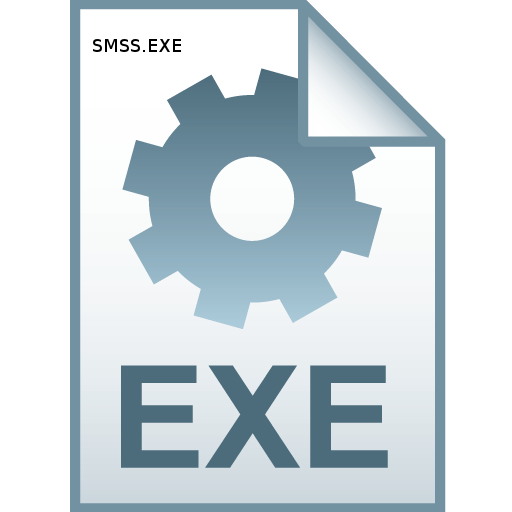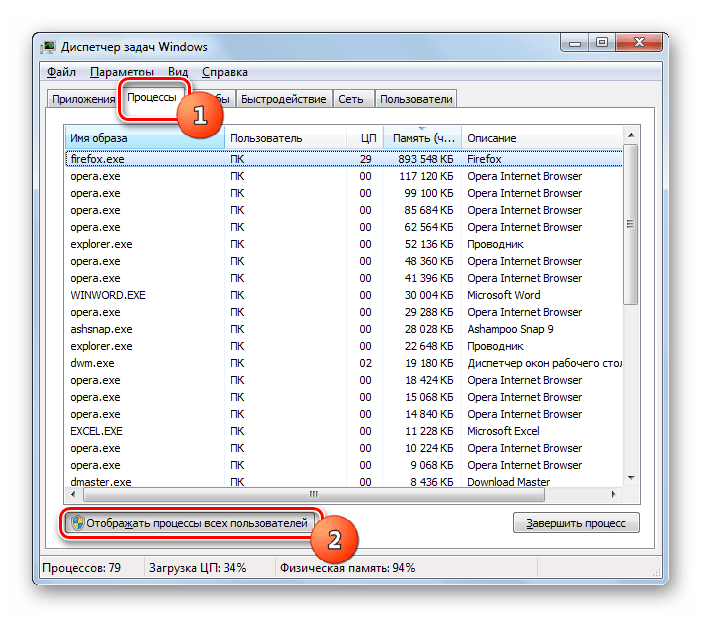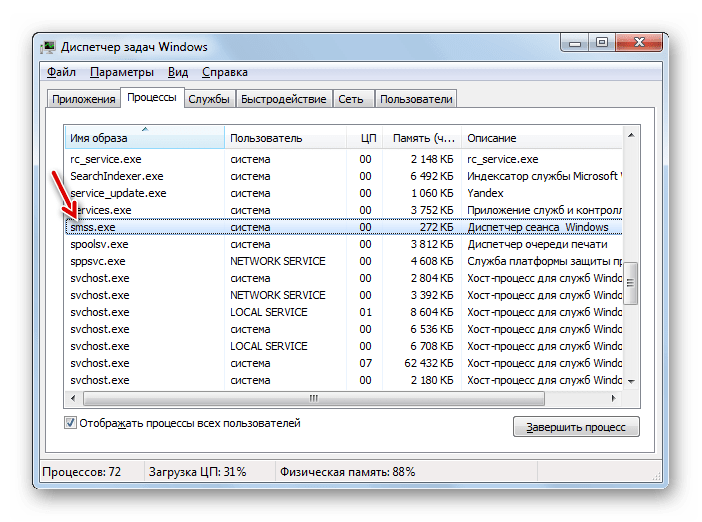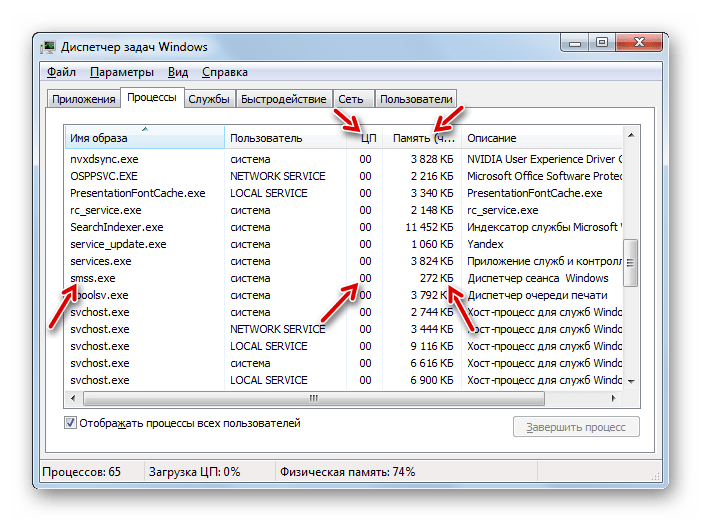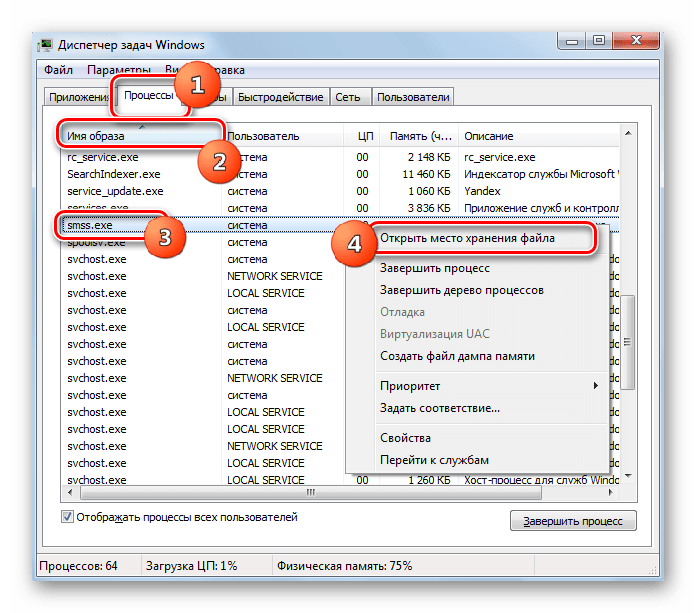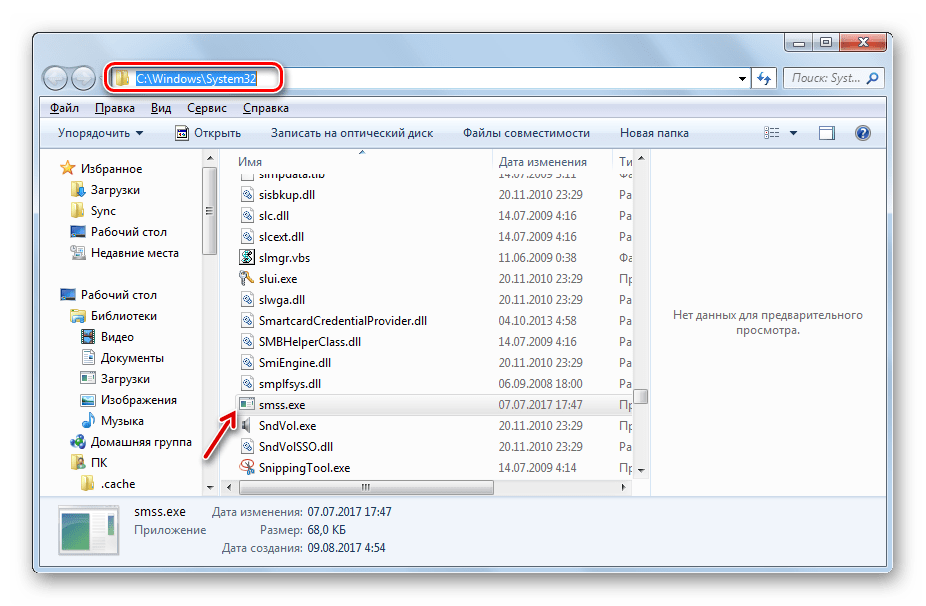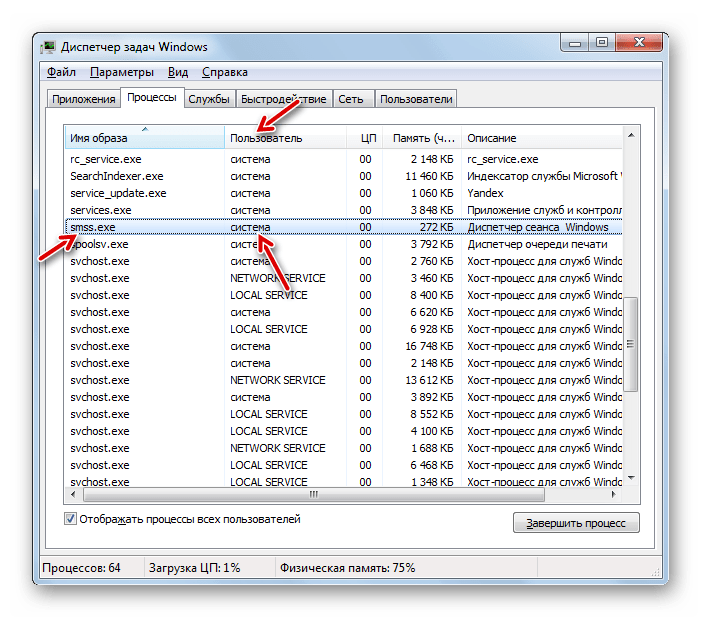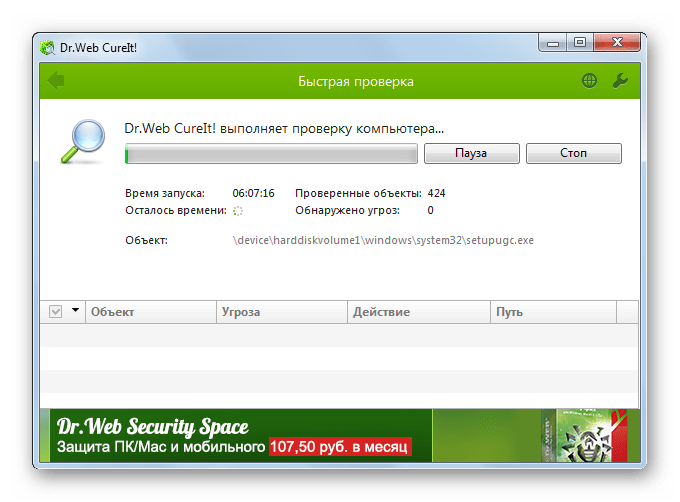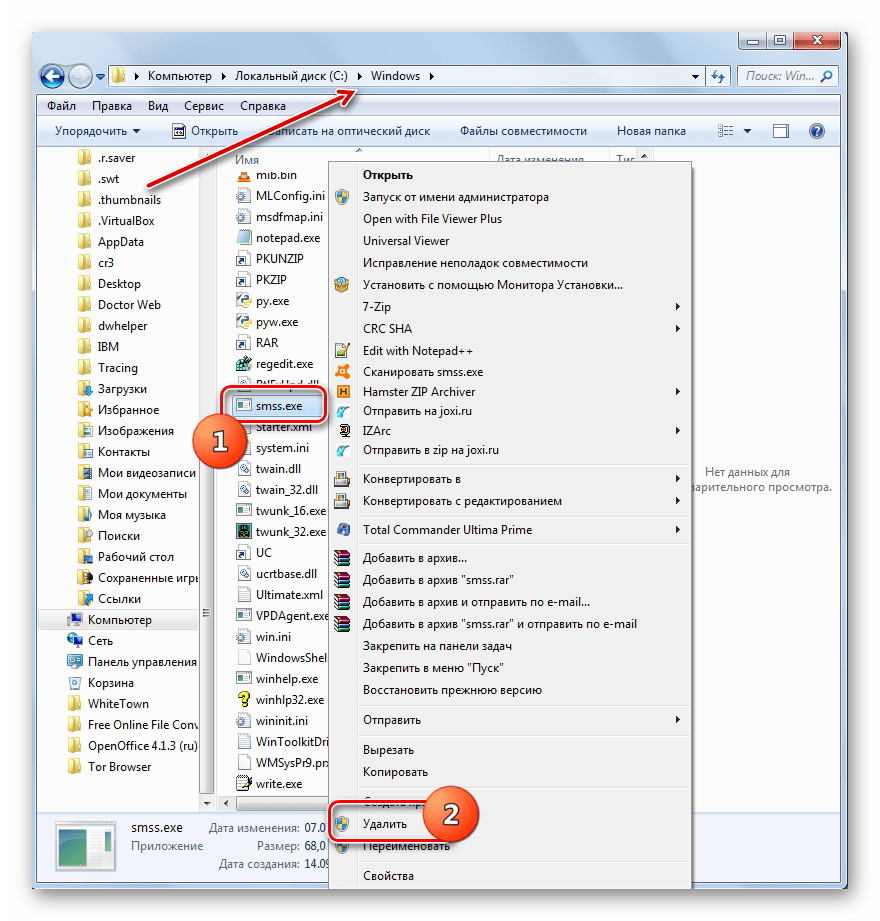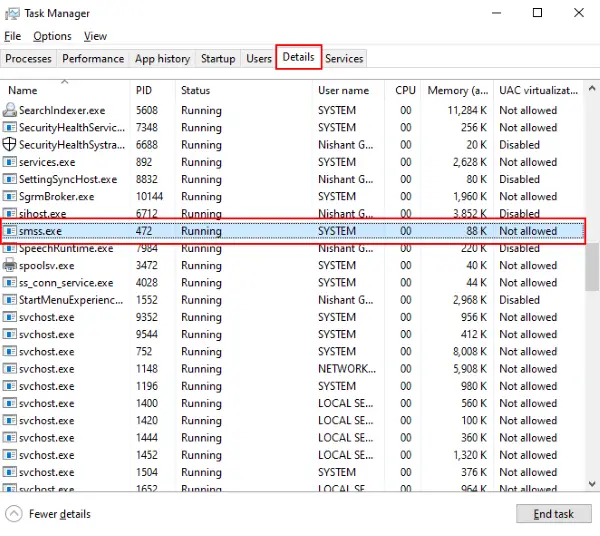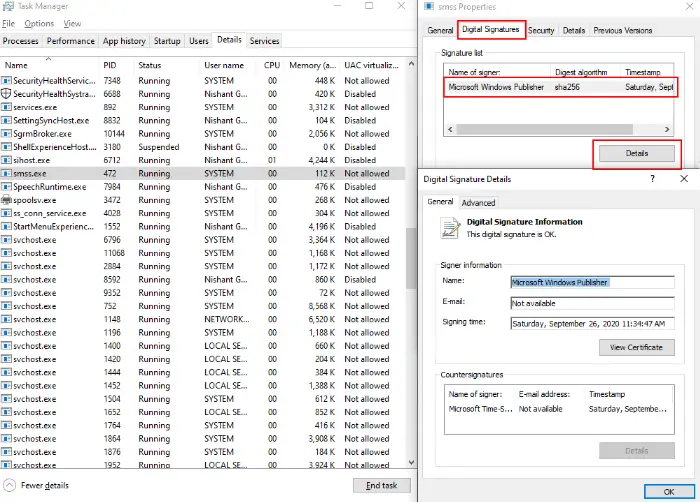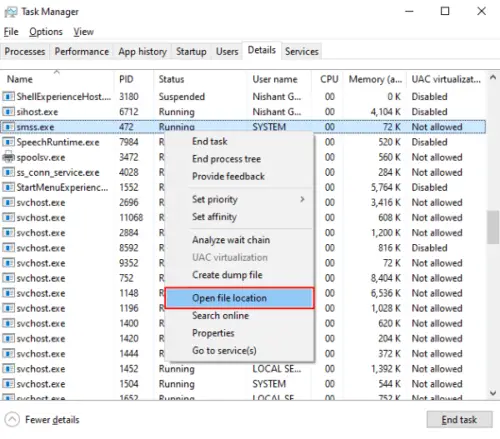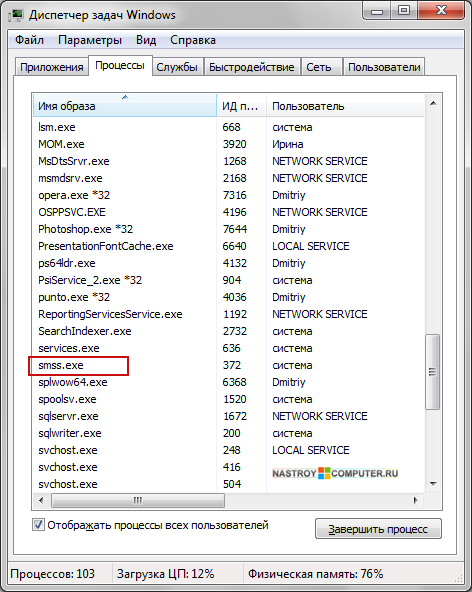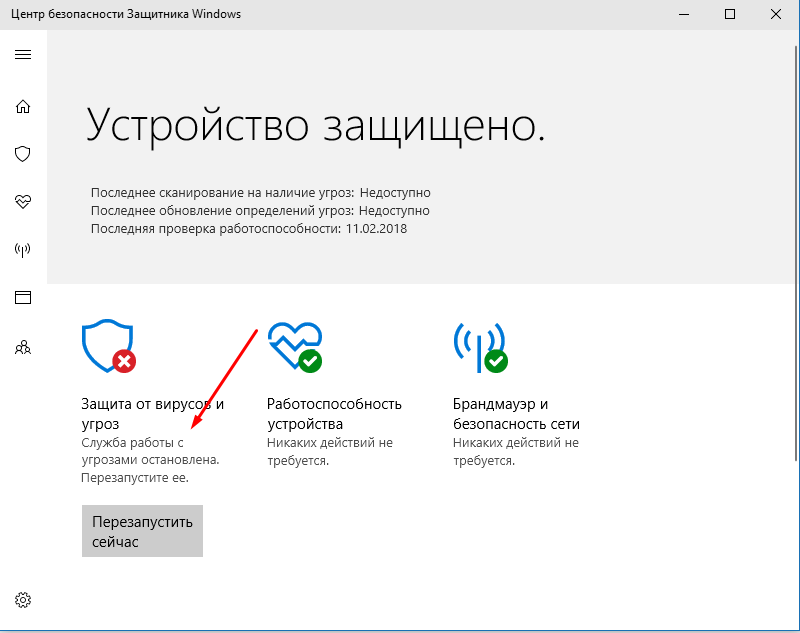Содержание
- Информация о SMSS.EXE
- Функции
- Месторасположение файла
- Вирус
- Вопросы и ответы
Среди многих процессов, которые пользователи различных версий ОС Виндовс могут наблюдать в «Диспетчере задач», постоянно присутствует SMSS.EXE. Выясним, за что он отвечает, и определим нюансы его работы.
Чтобы отобразить SMSS.EXE в «Диспетчере задач», требуется в его вкладке «Процессы» кликнуть кнопку «Отображать процессы всех пользователей». Связана такая ситуация с тем, что данный элемент не входит в ядро системы, но, несмотря на это, постоянно запущен.
Итак, после того, как вы нажали на вышеуказанную кнопку, среди элементов списка появится название «SMSS.EXE». Некоторых пользователей волнует вопрос: не вирус ли это? Давайте определим, чем же этот процесс занимается и насколько он безопасен.
Функции
Сразу нужно сказать, что настоящий процесс SMSS.EXE не только полностью безопасен, но без него даже невозможна работа компьютера. Его наименование является аббревиатурой английского выражения «Session Manager Subsystem Service», что на русский язык можно перевести, как «Субсистема управления сеансами». Но данный компонент принято называть проще – «Диспетчер сеансов Windows».
Как уже говорилось выше, SMSS.EXE не включен в ядро системы, но, тем не менее, является жизненно необходимым для неё элементом. Он при старте системы запускает такие важные процессы, как CSRSS.EXE («Процесс исполнения клиент/сервер») и WINLOGON.EXE («Программа входа в систему»). То есть, можно сказать, что при запуске компьютера именно изучаемый нами в данной статье объект стартует одним из первых и активирует другие важные элементы, без которых операционная система не заработает.
После выполнения своей непосредственной задачи по запуску CSRSS и WINLOGON «Диспетчер сеансов» хотя и функционирует, но находится в пассивном состоянии. Если взглянуть на «Диспетчер задач», то мы увидим, что данный процесс потребляет при этом совсем мало ресурсов. Тем не менее, если его завершить принудительно, то систему ожидает крах.
Кроме описанной выше основной задачи, SMSS.EXE отвечает за запуск системной утилиты проверки диска CHKDSK, инициализацию переменных окружения, производство операций по копированию, перемещению и удалению файлов, а также загрузку библиотек Known DLL, без которых также невозможна работа системы.
Месторасположение файла
Определим, где же расположен файл SMSS.EXE, который инициирует одноименный процесс.
- Чтобы это узнать, откройте «Диспетчер задач» и перейдите в раздел «Процессы» в режиме показа всех процессов. Найдите в перечне наименование «SMSS.EXE». Чтобы это было легче сделать, можно выстроить все элементы по алфавиту, для чего следует кликнуть по наименованию поля «Имя образа». После обнаружения необходимого объекта, кликните правой кнопкой мыши (ПКМ). Щелкайте «Открыть место хранения файла».
- Активировался «Проводник» в той папке, где размещен искомый файл. Чтобы узнать адрес этого каталога, достаточно посмотреть на адресную строку. Путь к нему будет следующий:
C:\Windows\System32Ни в какой другой папке настоящий файл SMSS.EXE храниться не может.
Вирус
Как мы уже сказали, процесс SMSS.EXE не является вирусным. Но, в то же время, под него могут маскироваться и вредоносные программы. Среди основных признаков вируса следующие:
- Адрес места хранения файла отличается от того, который мы определили выше. Например, вирус может маскироваться в папке «Windows» или в любой другой директории.
- Наличие в «Диспетчере задач» двух и больше объектов SMSS.EXE. Настоящим может быть лишь один.
- В «Диспетчере задач» в графе «Пользователь» указано значение, отличное от «Система» или «SYSTEM».
- SMSS.EXE потребляет довольно много системных ресурсов (поля «ЦП» и «Память» в «Диспетчере задач»).
Первые три пункта являются прямым указанием на то, что SMSS.EXE фальшивый. Последний — только косвенное подтверждение, так как иногда процесс может потреблять много ресурсов не из-за того, что он вирусный, а по причине каких-либо сбоев в системе.
Итак, что же делать, если вы обнаружили один или несколько из вышеперечисленных признаков вирусной активности?
- Прежде всего, просканируйте компьютер антивирусной утилитой, например, Dr.Web CureIt. Это не должен быть стандартный антивирус, который установлен на вашем компьютере, так как если предположить, что система подверглась вирусной атаке, то стандартное антивирусное программное обеспечение уже пропустило вредоносный код на ПК. Также следует учесть, что проверку лучше делать или с другого устройства, или с загрузочной флэшки. В случае обнаружения вируса придерживайтесь тех рекомендаций, которые дает программа.
- Если же работа антивирусной утилиты не принесла результатов, но вы видите, что файл SMSS.EXE расположен не в том месте, где он должен находиться, то в этом случае есть смысл удалить его вручную. Для начала завершите процесс через «Диспетчер задач». Затем перейдите с помощью «Проводника» в директорию расположения объекта, щелкните по нему ПКМ и из списка выберите «Удалить». Если система запросит подтверждение удаления в дополнительном диалоговом окне, то следует подтвердить свои действия, нажав кнопку «Да» или «OK».
Внимание! Таким способом стоит удалять SMSS.EXE только в том случае, если вы убедились, что он расположен не на своем месте. Если файл находится в папке «System32», то даже в случае наличия остальных подозрительных признаков, вручную удалять его строго воспрещается, так как это может привести к непоправимому повреждению Windows.
Итак, мы выяснили, что SMSS.EXE является важным процессом, который отвечает за пуск операционной системы и ряд других задач. В то же время, иногда под личиной данного файла может скрываться и вирусная угроза.
Запустите диспетчер задач на своем ПК с Windows, и вы обнаружите, что в фоновом режиме работает множество системных процессов. Обычно нет причин беспокоиться об этих файлах и процессах, о том, что они делают, или сомневаться в их безопасности, если только они не влияют на производительность вашего ПК.
Даже если ваш интерес вызывает странный фоновый процесс, который ведет себя странно, определить его безопасность может быть сложно. Системный процесс, такой как smss.exe, обычно связан с неоправданно высокой загрузкой процессора и графического процессора. В этом руководстве мы объясним, что делает smss.exe и как проверить, есть ли на вашем компьютере безопасная версия файла.
Что такое smss.exe и для чего он нужен?
smss.exe — это исполняемый файл, который отвечает за работу подсистемы диспетчера сеансов (или диспетчера сеансов Windows). Это важный компонент операционной системы Windows, который запускается сразу после нажатия кнопки питания. Он отвечает за создание пользовательских сеансов и мониторинг других важных системных процессов, чтобы убедиться, что они работают правильно.
Например, smss.exe приведет к сбою вашего компьютера, если csrss.exe или winlogon.exe неисправны или неожиданно перестанут работать, что приведет к ошибке Blue Screen of Death (BSOD) . Точно так же ваш компьютер может зависнуть, если файл smss.exe поврежден или отсутствует. Это демонстрирует важность процесса подсистемы диспетчера сеансов.
Несмотря на то, что это жизненно важный системный файл, необходимый вашему компьютеру для правильной работы после запуска, бывают случаи, когда файл smss.exe становится пагубным для здоровья и производительности вашего ПК. В следующем разделе вы узнаете, как узнать, безопасен ли исполняемый файл Session Manager Subsystem на вашем компьютере.
Smss.exe безопасно?
Подсистема диспетчера сеансов — один из многих системных процессов, запускаемых при нажатии кнопки питания ПК. Это помогает вашему компьютеру правильно загружаться и наводит порядок для других программ. После этого он остается в фоновом режиме и отслеживает состояние важных системных процессов.
smss.exe потребляет крошечную и ничтожную часть ресурсов вашего ПК. Это законный файл, который не вызывает никаких проблем или проблем с производительностью. Если вы обнаружите, что процесс потребляет безумное количество ресурсов ЦП или замедляет работу вашего компьютера, вероятно, вредоносная программа маскируется под smss.exe.
Киберпреступники иногда называют вредоносное ПО по имени законных системных файлов, чтобы избежать обнаружения системой безопасности вашего ПК и антивирусным программным обеспечением. Вы можете определить легитимность файла smss.exe, проверив его местоположение на локальном диске и проверив его цифровую подпись.
Как проверить местоположение smss.exe и цифровую подпись
1. Запустите диспетчер файлов ( Ctrl + Shift + Esc ) и перейдите на вкладку « Подробности ». Щелкните правой кнопкой мыши smss.exe и выберите « Свойства».
Либо перейдите на вкладку « Процессы », щелкните правой кнопкой мыши диспетчер сеансов Windows и выберите « Свойства».
2. На вкладке « Общие » проверьте расположение файла и убедитесь, что в нем указано C: \ Windows \ System32 или C: \ Windows или C: \ Windows \ System32 \ Event Agent \ Bin.
3. Перейдите на вкладку «Цифровая подпись», проверьте список «Подпись» и убедитесь, что в нем указано « Microsoft Windows Publisher».
Как и многие другие системные процессы, встроенные в Windows 10, исполняемый файл smss.exe находится в каталоге C: \ Windows \ System32 . Для ПК под управлением более старых или устаревших операционных систем (Win 7 / Win 8 / Win 8.1) вы можете найти smss.exe, расположенный в C: \ Windows или C: \ Windows \ System32 \ Event Agent \ Bin.
Если исполняемый файл Session Manager Subsystem находится в какой-либо папке, отличной от упомянутых выше, это определенно вирус. Запустите его через средство безопасности или немедленно удалите со своего компьютера. Вы должны сделать то же самое, если файл не имеет цифровой подписи Microsoft Windows Publisher.
Как исправить и заменить smss.exe
Как упоминалось ранее, ваш компьютер может работать со сбоями, генерировать случайные ошибки и отказываться во время использования, если файл подсистемы диспетчера сеансов отсутствует или поврежден. Если файл smss.exe заражен вредоносным ПО, случайно удален или удален с вашего компьютера антивирусом, вы можете исправить (или заменить) его, используя указанные ниже инструменты и методы.
1. Исправьте smss.exe с помощью средства проверки системных файлов (SFC)
Система Windows File Checker (SFC) представляет собой отличный инструмент для восстановления поврежденных файлов. Он сканирует ваш компьютер и заменяет поврежденные системные файлы. Для получения эффективных результатов Microsoft рекомендует запускать средство обслуживания образов развертывания и управления ими (DISM) перед запуском средства проверки системных файлов, особенно если на вашем компьютере установлена Windows 10, Windows 8 или Windows 8.1.
Для более старых ОС вы можете запустить SFC напрямую (см. Шаг 3 ниже).
1. Щелкните правой кнопкой мыши кнопку «Пуск» и выберите « Командная строка (администратор)» в меню быстрого доступа.
2. Вставьте команду ниже в консоль и нажмите Enter.
DISM.exe /Online /Cleanup-image /Restorehealth
Эта команда предложит инструменту DISM предоставить файлы, необходимые для исправления и замены поврежденных файлов. Этот процесс может занять несколько минут, поэтому подождите, пока не получите сообщение об успешном выполнении, прежде чем запускать следующую команду.
3. Вставьте команду ниже в консоль и нажмите Enter
sfc /scannow
Windows просканирует ваши системные файлы и заменит все найденные поврежденные файлы. Этот процесс в равной степени занимает несколько минут; не закрывайте окно командной строки, пока сканирование не будет завершено на 100%.
2. Запустите служебную программу проверки диска.
Системные файлы могут быть повреждены, если на вашем жестком диске есть поврежденный сектор. Инструмент « Проверить диск» просканирует ваш жесткий диск на наличие неисправных секторов и автоматически исправит их. Вам следует запустить этот инструмент, если SFC не обнаруживает никаких повреждений системного файла и smss.exe продолжает потреблять чрезмерные ресурсы ЦП.
Запустите командную строку от имени администратора, вставьте команду ниже в консоль и нажмите Enter.
chkdsk C: /f /r
3. Переустановите Windows.
Если ни один из вышеперечисленных методов не решает проблему, возможно, вам придется выполнить чистую переустановку Windows в крайнем случае.
Понимание диспетчера сеансов Windows
На этом этапе мы надеемся, что вы теперь понимаете важность подсистемы диспетчера сеансов (или диспетчера сеансов Windows) на вашем ПК с Windows. Если на вашем устройстве установлена оригинальная версия файла smss.exe, беспокоиться не о чем.
Не пытайтесь принудительно остановить, отключить или удалить файл со своего устройства, даже если он загружает ресурсы ЦП и вызывает другие проблемы. Иногда проблему может решить простой перезапуск устройства. Если проблема не исчезнет, когда ваш компьютер снова включится, проверьте местоположение файла, цифровую подпись и просканируйте его антивирусом, прежде чем предпринимать какие-либо действия.
On a Windows machine, there are a lot of programs running in the background. These files are crucial for the correct functioning of the machine. If you try to force stop any of these programs, your system may undergo an error. SMSS.exe is one such system process that runs in the background and handles multiple tasks. In this article, we will discuss some crucial things about the SMSS.exe process in Windows 11/10.
SMSS.exe is an executable file that stands for Session Manager Subsystem. It is a crucial component of the Microsoft Windows operating system and starts running when you turn on your computer. It monitors different crucial system processes and makes sure that they run correctly. You can find this file in the task manager of your system. To view it, right-click on the taskbar and select “Task Manager.” Now, click on the “Details” tab and scroll down. There, you will find SMSS.exe running in the background.
Microsoft first introduced SMSS.exe in the Windows NT, where its work was to handle the startup processes only. But in Windows 10, it comes with some advanced features and can control dozens of processes, such as creating virtual memory, starting winlogon.exe, etc.
The main task of SMSS.exe comes into the picture when you run multiple programs on your system. Here, its work includes running the different programs effectively without causing your system to crash.
Read: What is the WWAHost.exe process in Windows?
Is SMSS.exe a Virus?
SMSS.exe is not a computer virus. It is a built-in genuine program from the Microsoft Corporation. It consumes a little space of the system’s memory, in kilobytes, which is negligible. It also helps your computer boot properly. Because Microsoft Corporation is the developer of this file, it does not harm your computer and also does not cause any performance issues. If you find your computer system is running slow due to SMSS.exe, a malicious program may have entered your system and is camouflaging as the SMSS.exe file.
Cybercriminals and hackers sometimes name a virus or malware after the legitimate computer files. Due to this, sometimes the antivirus programs consider these malicious programs legitimate. You can check the legitimacy of the SMSS.exe files on your computer system by checking their location on the local disk and verifying their digital signature. For this, right-click on the SMSS.exe file and select “Properties.” Now, click on the “Digital Signatures” tab and select the signer from the list and click on “Details.” You will see the digital signature information.
Above, we have seen how to check the digital signature of the SMSS.exe file. Now, let’s see how you can check the file location. For this, right-click on the SMSS.exe file and this time, you have to select the “Open File Location” option.
This will open the location of the file on your computer system. Now check the path of the file, whether it is located in the C:\Windows\System32 folder or not. If not, it may be the malware or virus that pretends to be the system’s file.
SMSS.exe High CPU usage
Another way to check the legitimacy of the SMSS.exe file is the total memory consumption. You can see in any of the above screenshots that the total memory consumption of the SMSS.exe file is in KB.
Hence, if you find this file consuming a lot of memory space on your system, there may be some issue with it. In such a situation, follow the above steps to check the legitimacy of that file. To protect your system from being attacked by such types of malware and viruses, keep your Windows Defender up to date and never disable the “Firewall” protection.
Such malicious files enter your system when you visit malicious sites. If you have good antivirus protection, you will get protection from such websites. Always use trusted web browsers only, like Firefox, Chrome, Edge, and Safari.
You will observe some of the following symptoms if your system is infected by SMSS.exe virus or malware:
- Programs keep on crashing
- Your system freezes more often and becomes slower
- You will not be able to open some of the files that you have opened earlier
- You will receive several errors on your computer system
If you notice any of the above symptoms, run a full antivirus scan on your system.
Additionally, you could use System File Checker to scan & repair this particular single file.
Steps that you Should Take to Protect your System from being Infected
Malware can enter your system by different modes. There are many executable files that run in the background of your system. Therefore, hackers and cybercriminals can target such files to infect your computer. To protect your system from being infected by such malicious executable files, you should take care of the following points:
- Always check the sender’s information while working on emails.
- Do not mark the emails in the spam folder of your account as secure unless you trust them.
- Never click on the links of spam or misleading content.
- Download free software only from the trusted websites.
- Avoid visiting spamming websites. If you use Chrome, Firefox, or Edge, you will get a warning message when you accidentally click on the link of a malicious website.
- The HTTPS websites are more secure than the HTTP ones.
Read: What is IgfxEM.exe process in Windows 10?
Can you disable SMSS.exe?
As explained earlier in this article, SMSS.exe is a system file. Hence, you cannot disable it. An attempt to disable it can cause the system to malfunction.
Hope you understood the importance of the Session Manager Subsystem (SMSS.exe). If you have the legitimate version of the SMSS.exe file, you need not worry about any security threat. Never try to force stop or remove the file, as it may cause serious errors on your system. If your PC freezes, try restarting it. Most of the time, a restart fixes all the issues.
Процесс smss.exe – часть операционной системы Microsoft Windows 10 и более ранних версий. Он называется Session Manager – подсистемой диспетчера сеансов и отвечает за сеансы в системе. Его запуск важен для стабильного и безопасного функционирования компьютера и не должен останавливаться.
Особенности процесса smss.exe.
Что делает smss.exe
Процесс smss.exe является компонентом Microsoft Windows. Он выполняется во время загрузки системы и обрабатывает множество задач, включая создание переменной среды, запуск режимов ядра и пользователя, создание синхронизации DOS для различных устройств, создание в виртуальной памяти файлов подкачки и запуск входа в систему Windows. При его завершении эти задачи простаивают и в диспетчере задач могут отображаться как активные. Для него требуются другие системные процессы, в противном случае система будет отключена.
Почему smss.exe сильно грузит процессор
Ошибки часто вызваны конфликтом профилей пользователей или файлов установки, неправильным использованием или соответствующих каталогов, а также вредоносной атакой на систему. Когда возникают конфликты в профиле или с файлом, приложение может не передавать данные между необходимыми файлами. В диспетчере задач можно увидеть, что smss.exe грузит процессор. При неправильном использовании или повреждении файла или каталога приложений в целом может оказаться неспособным запуститься. Вредоносные атаки или заражения компьютера вирусами процесса smss.exe могут сделать всю систему замороженной или неспособной выполнять какие-либо необходимые вычислительные функции. Независимо от причины, при обнаружении системных ошибок компьютера определение лучшего решения должно быть первым шагом.
Удаление вируса smss.exe
В большинстве случаев менеджер управления диспетчера сеанса smss.exe считается безопасным. Тем не менее такие программы иногда становятся заражёнными, а некоторое вредоносное ПО замаскировано и определяется как известные безопасные системные файлы. Когда это происходит, обнаружить их может быть очень сложно, но, используя всестороннюю проверку, обычно они находятся и безопасно удаляются практически сразу. Общие сообщения об ошибках, которые могут видеть пользователи, включают:
- Файл не найден;
- Не удаётся найти файл;
- Устройство не распознано отсутствующим файлом.
Поскольку менеджер связан с USB-соединениями с компьютером, клавиатурой, мышью или другим аппаратным обеспечением, подключенным через USB-кабель, из-за ошибки он может работать неправильно. Если у вас нет опыта управления задачами на компьютере, лучше всего разрешить обрабатывать их системному сканеру или сканеру реестра. Многие задачи необходимы для выполнения определённых операций, и их удаление может привести к сбою, перезагрузке программы или всего компьютера. Как удалить вирус smss.exe в Windows 10? Запустите встроенный антивирус. Для этого нажмите Пуск, введите «Защита от вирусов и угроз» и нажмите Enter. В открывшемся окне нажмите кнопку «Выполнить проверку сейчас» и дождитесь окончания операции. При обнаружении вредоносного ПО следуйте инструкциям мастера – нужно будет очистить систему от ненужного софта и вирусов.
Единственный раз, когда происходит загрузка системного, – тогда, когда приходит обновление приложения от производителя ПО. При загрузке со сторонних сайтов будьте очень осторожны, поскольку они могут содержать дополнительное программное обеспечение, устанавливаемое без согласия пользователя, что может вызвать еще большую проблему, чем ошибка, которую вы получаете в результате отсутствия или неправильной работы утилиты! Когда появятся эти ошибки, проверьте, добавлено ли какое-либо новое оборудование или программное обеспечение. Если это так, решить проблему может простое удаление нового оборудования или программы. Если нет, выполните следующие действия:
- Сканирование любых обновлений драйверов для нового оборудования. Если были загружены новое оборудование или программы, им могут потребоваться обновлённые драйверы. Загрузите новые, защищённые драйверы и перезагрузите ПК.
- Загрузите и установите обновления. Независимо от версии Windows, которую вы используете, всегда рекомендуется установить последние обновления безопасности.
- Используйте антивирусные приложения.
Большинство антивирусных сканеров защитят ваш компьютер от основных угроз. Чтобы увеличить защиту, используйте встроенный в Windows сканер вредоносных программ. Если приведённые выше шаги не могут решить проблему, причина может скрываться в устаревшем оборудовании или программном обеспечении. Если в процессах не распознаётся winlogon.exe или csrss.exe, компьютер не сможет загрузиться. Если какой-либо из процессов неожиданно остановился, компьютер выключится, выйдет из строя или перезагрузится. Если вы заметили такие ошибки, настоятельно рекомендуется исправить проблему максимально быстро. Поскольку этот процесс имеет жизненно важное значение для загрузки Windows, ошибки могут привести к повреждению задействованных в запуске системных файлов. Поэтому использование антивирусного ПО обязательно!
SMSS (аббр. от Шаблон:Lang-en) — подсистема управления Шаблон:Не переведено 5 в Windows NT. Этот компонент не входит в ядро Windows NT, но его работа критически важна для системы. SMSS для своей работы использует NativeAPI. Ядро ожидает освобождение описателя процесса smss.exe в течение 5 секунд. Если это произойдёт раньше, то ядро сгенерирует крах с кодом SESSION_5_INITALIZATION_FAILED.
Процесс SMSS отвечает за:
- инициализацию переменных окружения
- запуск процессов csrss.exe и Winlogon
- контроль работы процесса Winlogon
- запуск программы CHKDSK (Autochk) и других программ, запускаемых из параметра реестра BootExecute
- выполнение «Pending rename operations» — операций по удалению, перемещению или копированию файлов до полной загрузки
- загрузку Known DLL — библиотек для работы windows-приложений (advapi32.dll, user32.dll, kernel32.dll и др.). Если хотя бы одна из этих библиотек не будет загружена, произойдёт экстренная перезагрузка или крах системы.
Windows XP может продолжать работу без запущенного smss.exe, но при этом компьютер будет работать нестабильно. Если этот процесс не может запуститься, Windows XP отображает синий экран смерти с кодом ошибки c000021a.
В Unix’подобных операционных системах роль smss.exe играет Init.
См. также[]
- Шаблон:Не переведено 3
| |
|
|---|---|
| Основные |
Aero • |
| Службы управления |
Архивация и восстановление • |
| Приложения |
Контакты • |
| Игры |
Chess Titans • |
| Ядро ОС |
Ntoskrnl.exe • |
| Службы |
Autorun.inf • |
| Файловые системы |
ReFS • |
| Сервер |
Active Directory • |
| Архитектура |
NT • |
| Безопасность |
BitLocker • |
| Совместимость |
Подсистема UNIX (Interix) • |